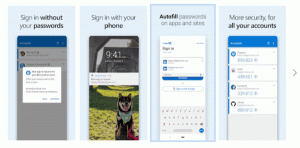როგორ შევაკეთოთ Windows 11-ის ინსტალაცია ადგილზე განახლებით
თქვენ შეგიძლიათ შეასრულოთ Windows 11-ის სარემონტო ინსტალაცია ადგილზე განახლებით, თუ Windows 11-თან დაკავშირებული პრობლემები გაქვთ, რომელთა გამოსწორება შეუძლებელია პრობლემების მოგვარების რეგულარული გადაწყვეტილებებით. ადგილზე განახლებით, თქვენ არ დაკარგავთ თქვენს მონაცემებს, მათ შორის მომხმარებლის ანგარიშებს, პერსონალურ მონაცემებსა და დაინსტალირებულ აპებს.
რეკლამა
სანამ გააგრძელებთ, თქვენ უნდა იცოდეთ შემდეგი.
- თქვენ შეგიძლიათ განახორციელოთ Windows 11-ის ადგილზე განახლება მხოლოდ გაშვებული OS-დან. Მაგალითად. შეგიძლიათ Windows 11-ის ინსტალაციის შეკეთება გაშვებული Windows 11 ინსტანციიდან. ეს არ იმუშავებს უსაფრთხო რეჟიმიდან ან UEFI-დან.
- Შენ გჭირდება ჩამტვირთავი მედია ან ISO ფაილი. OS-ის იგივე გამოცემით, ვერსიით და Build ნომრით (ან უფრო მაღალი).
- თქვენს საინსტალაციო მედიას უნდა ჰქონდეს იგივე ენა, როგორც OS, რომლის შეკეთებაც გსურთ.
ეს პოსტი გაჩვენებთ, თუ როგორ უნდა შეასრულოთ Windows 11-ის სარემონტო ინსტალაცია ადგილზე განახლებით თქვენი მონაცემების დაკარგვის გარეშე.
შეაკეთეთ დააინსტალირეთ Windows 11 ადგილზე განახლებით
- გამორთეთ ანტივირუსული პროგრამა, თუ იყენებთ მესამე მხარის გადაწყვეტას. თქვენ არ უნდა გამორთოთ ჩაშენებული Windows Defender აპი.
- გამორთვა ან შეაჩერეთ BitLocker თქვენი სისტემის დისკისთვის, თუ ის დაშიფრულია.
- ორჯერ დააწკაპუნეთ ISO ფაილზე, ან ჩადეთ USB დისკი და დააწკაპუნეთ მასზე
setup.exeფაილი.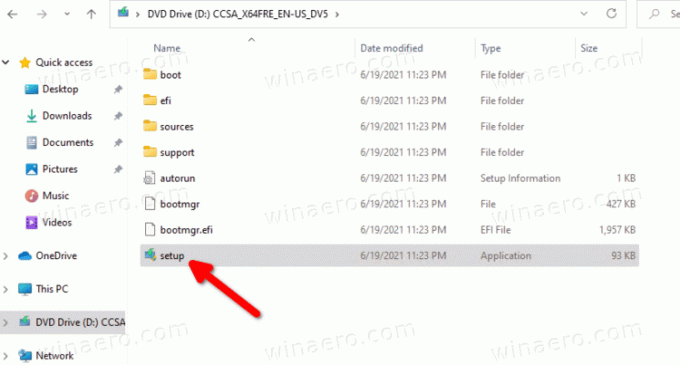
- შეიძლება მოგეთხოვოთ მომხმარებლის ანგარიშის კონტროლი. Დააკლიკეთ დიახ თუკი ასეა.
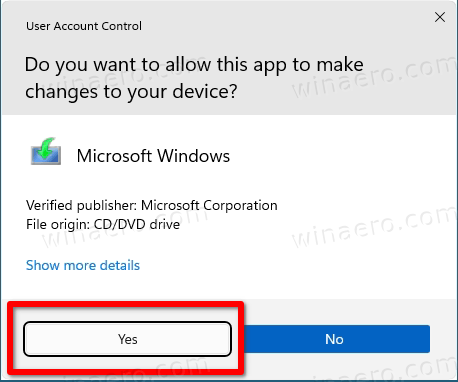
- ში დააინსტალირეთ Windows 11 დიალოგი, დააკლიკეთ შეცვალეთ Setup-ის ჩამოტვირთვის განახლებები.
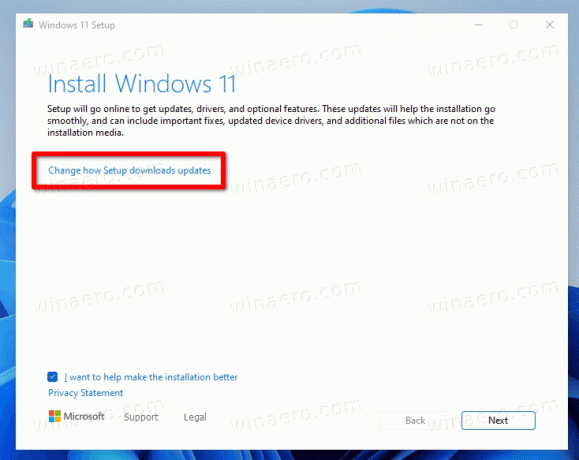
- აირჩიეთ Ახლა არა. ეს გიხსნით ახალი build-ის ჩამოტვირთვისგან (თუ ეს შესაძლებელია). დააწკაპუნეთ შემდეგი.

- Setup შეამოწმებს თქვენს კომპიუტერს და აჩვენებს სალიცენზიო ხელშეკრულებას. Დააკლიკეთ მიღება ლიცენზიის პირობების დიალოგში.
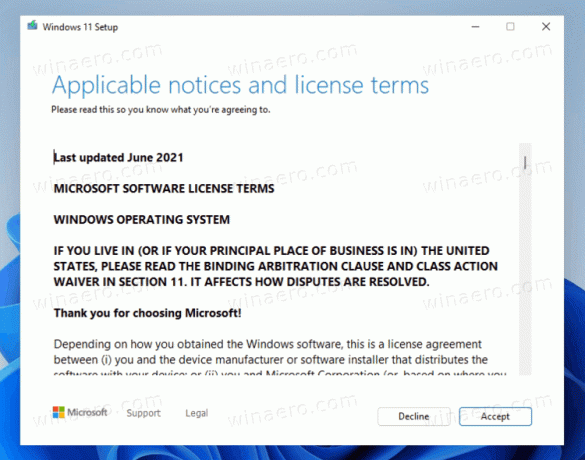
- დაელოდეთ დაყენების პროგრამას, რათა შეამოწმოს ხელმისაწვდომი თავისუფალი ადგილი.
- მზა ინსტალაციის გვერდზე დააწკაპუნეთ შეცვალეთ რა უნდა შეინახოთ ბმული.
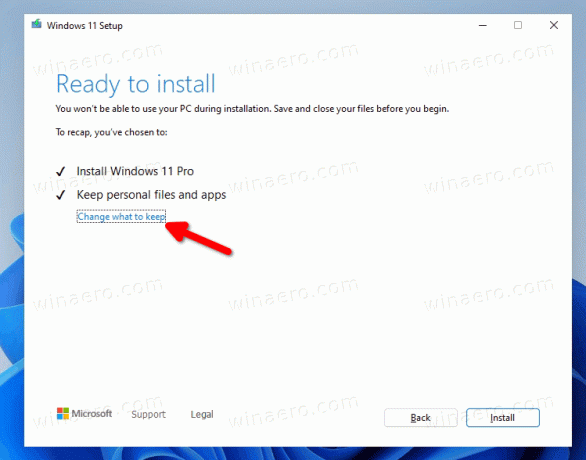
- ახლა თქვენ შეგიძლიათ აირჩიოთ შეინახეთ პირადი ფაილები და აპები, შეინახეთ მხოლოდ პირადი ფაილები, და არაფერი. ასევე, არაფერი არის ერთადერთი ვარიანტი, რომელიც ხელმისაწვდომი იქნება, თუ თქვენი ინსტალაციის მედია არ ემთხვევა დაინსტალირებული Windows 11 ვერსიას ან ენას. შენიშვნა: ამ ეტაპზე დაყენების ოსტატის დახურვა და შეკეთების ინსტალაციის პროცესის გაუქმება უსაფრთხოა. წინააღმდეგ შემთხვევაში, მოგვიანებით ვერ შეძლებთ მის გაუქმებას. ბოლოს დააწკაპუნეთ შემდეგი.
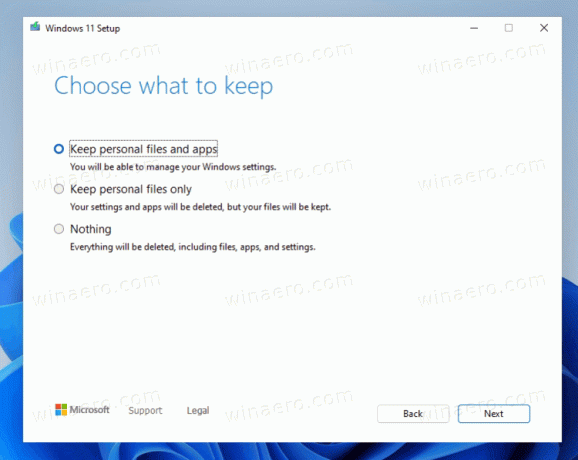
- Დააკლიკეთ Დაინსტალირება Windows 11-ის სარემონტო ინსტალაციის დასაწყებად.
Შესრულებულია! Windows 11 რამდენჯერმე გადატვირთავს თქვენს მოწყობილობას და მიგიყვანთ დაბლოკვის ეკრანზე. თქვენ მიერ დაყენებული ვარიანტებიდან გამომდინარე, ის შეინახავს თქვენს ყველა ფაილს, აპს და მომხმარებლის ანგარიშს.
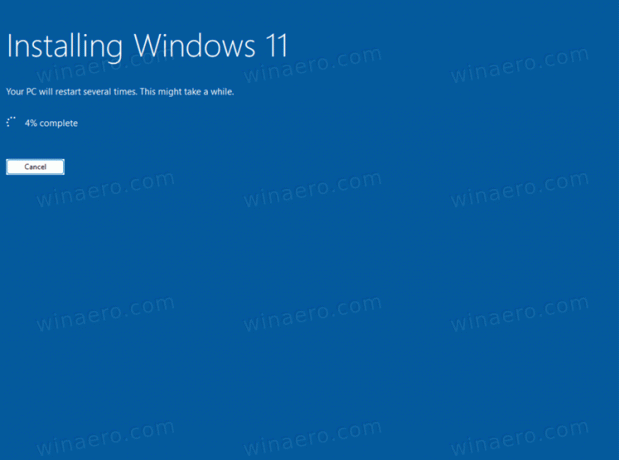
შედით თქვენი რწმუნებათა სიგელებით, რომ თქვენს სამუშაო მაგიდაზე მოხვდეთ.

Ის არის.